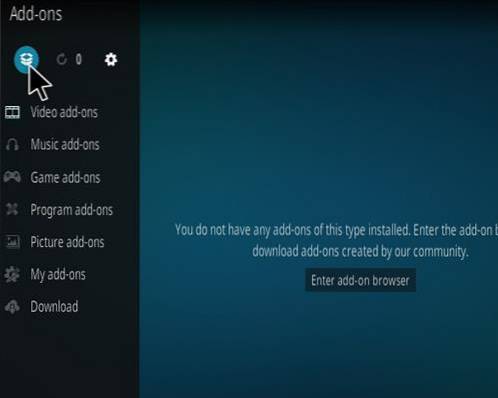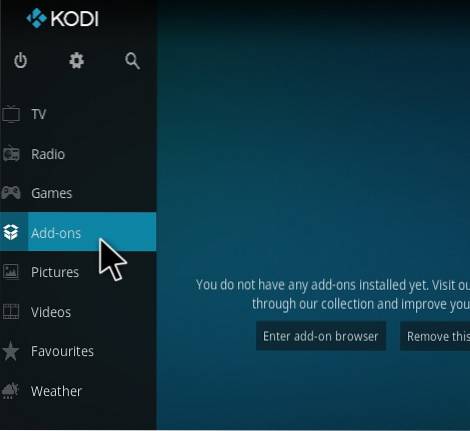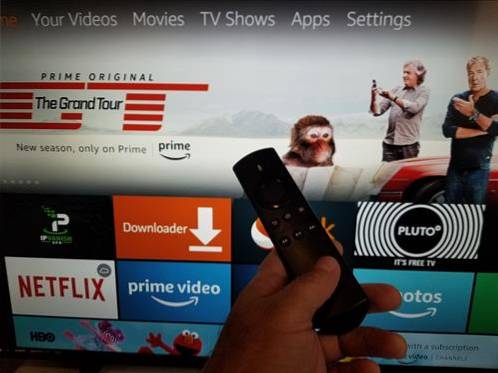
Å bruke en VPN med Kodi er alltid en god ide av en rekke årsaker.
En VPN kan settes opp med en PC, smarttelefon, Android TV-boks og til og med Fire TV-pinnen.
Fire TV Stick er et populært alternativ for å kjøre Kodi og kan kjøre en VPN og Kodi samtidig.
Les her for hvordan du installerer Kodi på en Fire Stick
Det er mange VPN-er tilgjengelig, men de fleste har ikke en app som kan lastes ned fra Amazon-butikken.
Hvis du allerede betaler for en VPN, kan de ha en app som kan sidelastes med Downloader-programmet.
IPVanish har en innfødt Fire TV Stick-app og er bygget for å kjøre i bakgrunnen med Kodi.
En IPVanish-konto kan også brukes på andre enheter du måtte ha. De er også Kodi-vennlige og fører ingen poster eller logger.
Som nevnt ovenfor er det flere VPN-er å velge mellom med IPVanish, ganske enkelt den beste jeg har funnet. Jeg har brukt den i over et år med god suksess på en Fire Stick og Android TV-boks.
Når du bruker en VPN, er det best å koble fra den når du laster ned apper fra Amazon eller foretar kjøp.
Slik installerer du en VPN med Kodi på en Fire TV Stick
- Registrer deg her for en IPVanish betalt serviceplan og få et brukernavn og passord.
- Slå på Firestick, gå til toppen av siden og merk Hjem
- Klikk til venstre og en søkemeny kommer opp.
- Skriv inn IPVanish VPN.
- Bla til den med utheving av IPVanish og klikk på den.
- IPVanish-boksen kommer opp, klikk på den.
- Klikk nedlasting.
- Den lastes ned og installeres.
- Klikk Åpen når det er gjort. Den vil også være tilgjengelig fra hovedmenyen.
- Skriv inn brukernavn og passord.
- Etter innlogging er det noen alternativer å velge mellom for å få den beste serveren for deg, etter land og by, med steder over hele verden.
- Klikk koble til og OK i popup-boksen.
- Når du er koblet til en server, kan du alltid koble fra ved å klikke på den store Koble fra-knappen.
- Når du er koblet til VPN-serveren, trykker du på HJEM-knappen på fjernkontrollen for å la VPN være i gang og gå til Kodi.
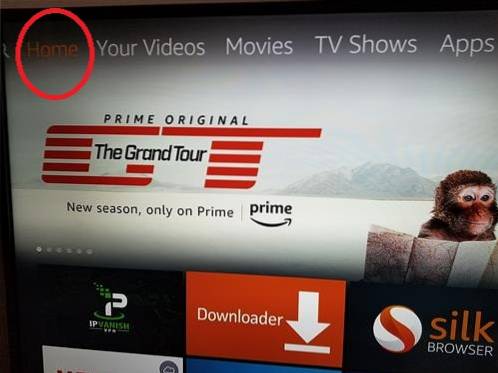
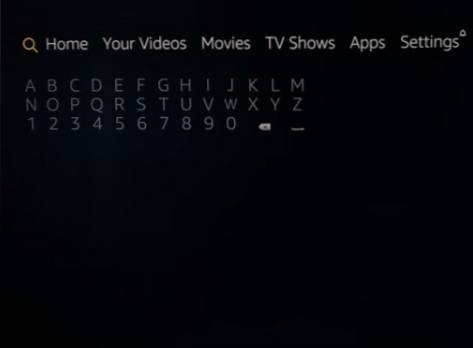
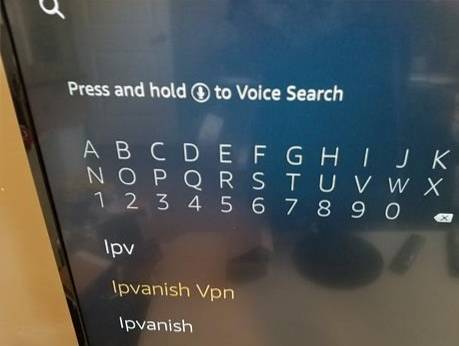

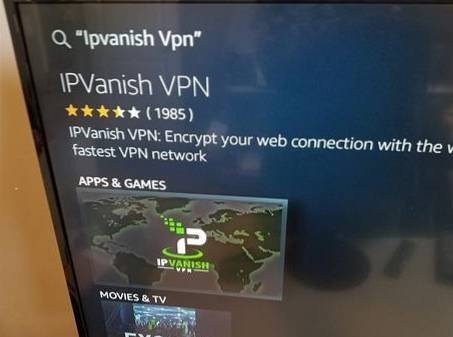
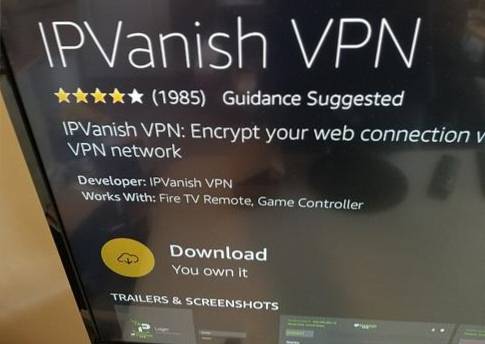
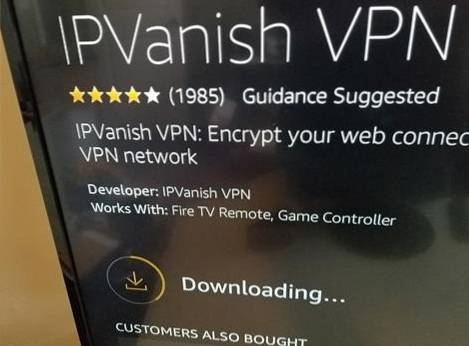
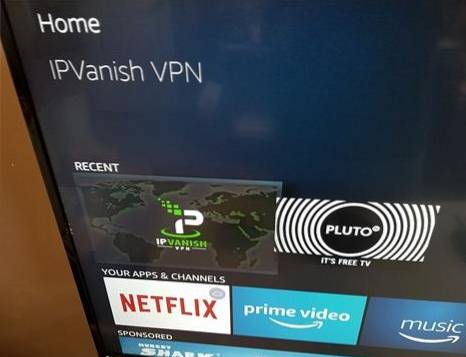
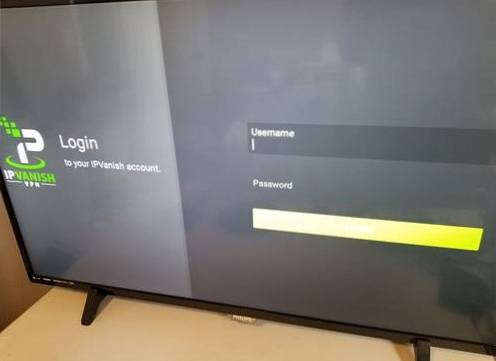
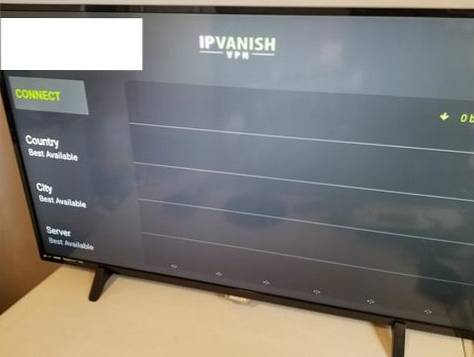
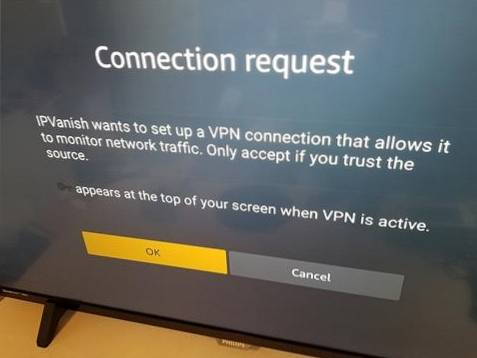


Fire Stick og Kodi vil nå gå gjennom VPN-serveren for byen som ble valgt.
Testing av VPN-tilkoblingen
Det kan være lurt å teste forbindelsen for å være sikker på at den bruker den valgte serveren.
En enkel måte å gjøre dette på er å åpne en nettleser og søke etter "Hva er IP-adressen min".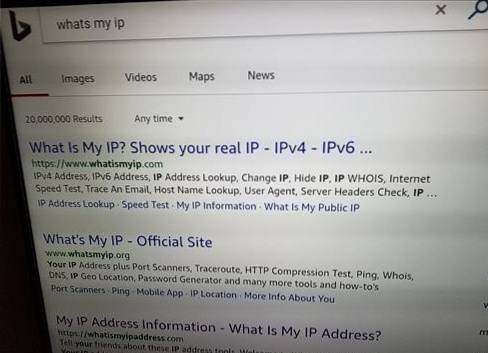
Det er mange nettsteder på nettet som vil vise plasseringen til IP-adressen som skal stemme overens med den på IPvanish.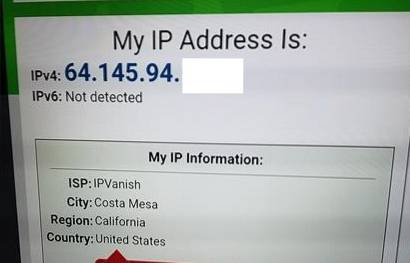
Det vil også vise IPVanish som ISP.
 ComputersHowto
ComputersHowto